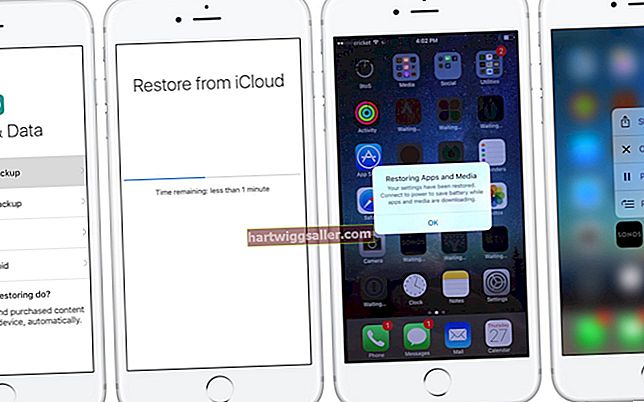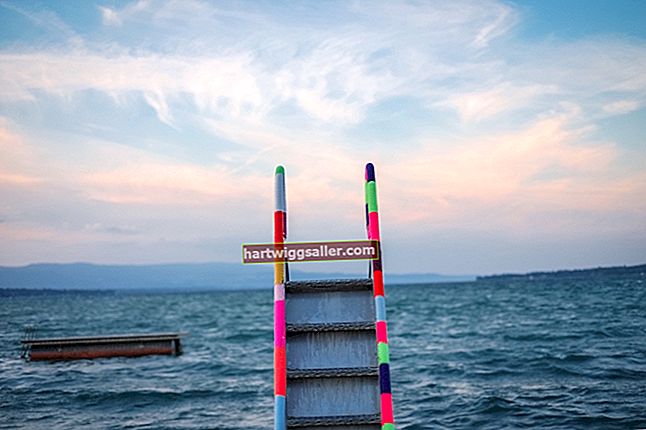বাহ্যিক হার্ড ড্রাইভগুলি তাদের বহনযোগ্যতার কারণে অত্যন্ত দরকারী। অনেকগুলি চলতে থাকে, বিশেষত বড় বা সময় সংবেদনশীল ফাইল সহ কোনও ব্যবসায়িক কর্মচারীর জন্য; আপনার সাথে পুরো কম্পিউটার নেওয়ার প্রয়োজন ছাড়াই এগুলি বাড়ি থেকে কাজ করা যায় এবং বিপরীতে। তারা কম্পিউটারের মধ্যে দ্রুত পরিমাণে ডেটা অদলবদলের জন্যও দরকারী কারণ ইউএসবি স্থানান্তরগুলি ইন্টারনেট ব্যবহারের চেয়ে দ্রুত। দুর্ভাগ্যক্রমে, ডিফল্টরূপে তারা যে কোনও কম্পিউটারে প্লাগ ইন করা থাকে তাদের দ্বারা সেগুলি অ্যাক্সেস করতে পারে, সুতরাং যদি আপনার বাহ্যিক হার্ড ড্রাইভ গুরুত্বপূর্ণ ডেটা সঞ্চয় করে তবে আপনার এনক্রিপ্ট হওয়া উচিত এবং পাসওয়ার্ডটি ড্রাইভটি সুরক্ষা করুন।
1
ট্রুক্রিপট, এক্সক্রিপ্ট বা স্টোরেজক্রিপ্টের মতো একটি এনক্রিপশন প্রোগ্রাম ডাউনলোড এবং ইনস্টল করুন। আপনার সম্পূর্ণ পোর্টেবল ডিভাইস এনক্রিপ্ট করা এবং এটিতে অ্যাক্সেসের জন্য প্রয়োজনীয় পাসওয়ার্ড তৈরি করা পর্যন্ত লুকানো ভলিউম তৈরি করা থেকে শুরু করে এই প্রোগ্রামগুলি বেশ কয়েকটি ফাংশন সরবরাহ করে।
2
আপনার কম্পিউটারে আপনার বাহ্যিক হার্ড ড্রাইভটি প্লাগ ইন করুন এবং এটি সনাক্ত করার জন্য আপনার কম্পিউটারের জন্য অপেক্ষা করুন। আপনার এনক্রিপশন প্রোগ্রামটি এটি এনক্রিপ্ট করার জন্য এটি পড়তে সক্ষম হওয়া দরকার। এই মুহুর্তে, আপনার বাহ্যিক হার্ড ড্রাইভ থেকে আপনি যা কিছু সঞ্চয় করতে চান তা আপনার কম্পিউটারে সরিয়ে ফেলুন; এনক্রিপশন প্রক্রিয়া আপনার ড্রাইভ ফর্ম্যাট করা জড়িত, যার ফলে এটি থেকে সমস্ত ডেটা মুছে ফেলা হয়, তাই আপনার ডেটা সংরক্ষণ অত্যন্ত গুরুত্বপূর্ণ।
3
আপনার এনক্রিপশন প্রোগ্রামটি খুলুন এবং একটি নতুন ভলিউম তৈরি করতে বিকল্পটি নির্বাচন করুন। প্রতিটি এনক্রিপশন প্রোগ্রাম আপনাকে আপনার কম্পিউটারের সাথে সংযুক্ত সমস্ত ডিভাইসের একটি তালিকা প্রদর্শন করবে, সুতরাং আপনার বাহ্যিক হার্ড ড্রাইভের সাথে সম্পর্কিত ড্রাইভটি নির্বাচন করুন। এই ডিভাইসে ভলিউম তৈরি করা দরকার। উদাহরণস্বরূপ, যদি আপনার বাহ্যিক হার্ড ড্রাইভটি "F: /" হয় তবে আপনি আপনার "এফ" ড্রাইভে একটি নতুন ভলিউম তৈরি করতে চাইবেন। যদি আপনাকে কোন ধরণের ভলিউম বানাতে হয় তা জিজ্ঞাসা করা হয়, আপনার বাহ্যিক হার্ড ড্রাইভ আপনার কম্পিউটারের অংশ না হওয়ায় যে কোনও "সিস্টেমহীন বিভাজন" বিকল্প নির্বাচন করুন।
4
এই ড্রাইভে অ্যাক্সেসের জন্য আপনি যে পাসওয়ার্ডটি চান তা চয়ন করুন। নিশ্চিত হয়ে নিন যে এটি এমন কিছু যা আপনার মনে আছে বা নিরাপদে কোথাও একটি নোট তৈরি করুন, কারণ আপনি যদি নিজের পাসওয়ার্ড ভুলে যান তবে আপনি মোটেই ড্রাইভে অ্যাক্সেস করতে পারবেন না।
5
ফর্ম্যাটিং এবং এনক্রিপশন সহ এগিয়ে যান এবং তারপরে আপনার বাহ্যিক হার্ড ড্রাইভটি যে মাউন্ট করতে চান তা নির্বাচন করুন; আপনি যে কোনও উপলভ্য চিঠি চয়ন করতে পারেন, তবে এটি করা হয়েছে কারণ বিন্যাস করার পরে আপনি যে চিঠিটি আগে ব্যবহার করেছিলেন তা দিয়ে আপনি অ্যাক্সেস করতে পারবেন না। উদাহরণস্বরূপ, আপনি যদি সাধারণত "F" হিসাবে আপনার ড্রাইভ অ্যাক্সেস করেন তবে আপনি আর ড্রাইভের জন্য "F" ব্যবহার করতে পারবেন না। ফর্ম্যাটিংয়ে কিছু সময় লাগবে, তবে এটি শেষ হওয়ার পরে, আপনি আপনার সমস্ত ফাইলগুলি আপনার বাহ্যিক হার্ড ড্রাইভে ফিরে যেতে সক্ষম হবেন।
6
আপনার ড্রাইভে অ্যাক্সেস করতে আপনার পাসওয়ার্ডে আরও একবার টাইপ করুন এবং তারপরে আপনার সমস্ত ফাইলগুলি আবার সরিয়ে দিন। এখন থেকে আপনি নিজের সেট করা পাসওয়ার্ড টাইপ করার পরে যেকোন কম্পিউটারে আপনি যে চিঠিটি বেছে নিয়েছেন তার মাধ্যমে আপনি সাধারণত আপনার বাহ্যিক হার্ড ড্রাইভ অ্যাক্সেস করতে পারেন।